반응형
효사랑 자서전반은 PDF로 종이책 겸 전자책을 만들고 있습니다. 방법은 아래한글(한컴오피스 워드)로 문서를 완성하고 PDF로 변환하기로 합의했습니다. 3월에 시작 당시 계획은 'EPUB전자책' 제작을 염두에 뒀지만, 어려운 난관이 있었습니다. 규격은 신국판, 폰트는 순바탕... 등의 준비 아래 글들을 모으는 중입니다.
한글 문서 스타일 지정
아래한글 문서에 스타일을 적용하여 작성하면 장점이 많습니다. 편집 중에도 편하지만, 편집 후 수정할 때나 다른 문서와의 통일성을 구현하는 것도 쉽습니다. 스타일 적용 방법은 '스타일' 편집에서 합니다. 단축키는 'F6'입니다.
스타일 편집
우선 '바탕글'을 편집합니다. 여기 '바탕글'이라 함은 문서를 작성하기 시작하면 적용되는 기본 스타일입니다. 평소에도 자신이 원하는 모양새의 문서를 작성하시려면 이 '바탕글' 스타일을 변경해서 사용하면 좋습니다.

스타일 편집의 두 기둥은 '문단 모양'과 '글자 모양'입니다. '문단 모양'은 문단의 꼴을 정합니다.
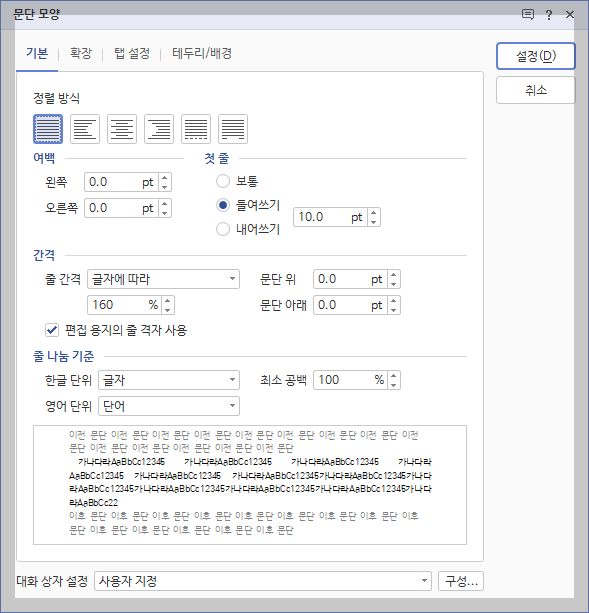
글자 모양 편집
'글자 모양' 편집이 스타일의 백미입니다. 제 경우는 '순바탕'을 즐겨 씁니다. 가는체, 중간체, 굵은체 모두 마음에 듭니다. 기본은 '순바탕 중간체'로 정합니다. 노년 대상의 글을 많이 쓰기에 중간체가 좋더군요. 개인적으로 가는체에 마음이 쏠립니다.
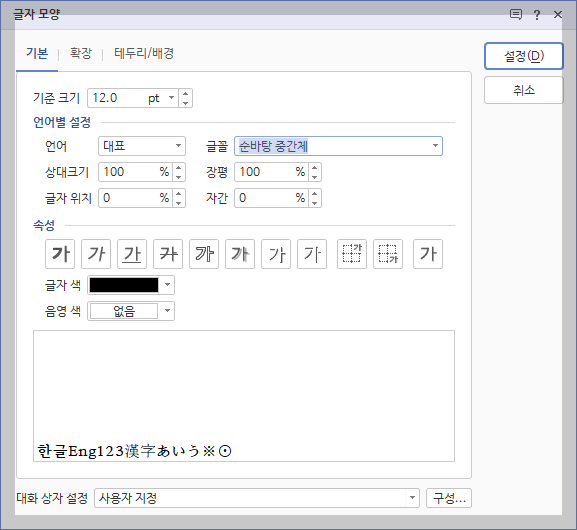
한글 폰트 '순바탕'은 컴퓨터에 기본으로 설치된 폰트는 아닙니다. 한국출판문화산업진흥원에서 제공하는 무료 폰트인데, 한글 사용에는 완벽한 폰트입니다. 폰트 설치는 위 진흥원 홈페이지에서 가능합니다.
반응형
'컴퓨터 활용' 카테고리의 다른 글
| [전자책] EPUB 버전2와 버전3 (148) | 2023.10.22 |
|---|---|
| [전자책] 편집을 위한 간단 매뉴얼 (171) | 2023.10.19 |
| [전자책] 전자책 출간에 사용할 한글폰트 알아보기 (166) | 2023.10.15 |
| [전자책] ISBN 신청 (104) | 2023.10.14 |
| [Sigil] 스타일시트 기초와 활용 (60) | 2023.10.13 |




댓글